PS做出发光线效果的方法
 岛市老八 发布于2020-06-02 阅读(0)
岛市老八 发布于2020-06-02 阅读(0)
扫一扫,手机访问
很多用户还不知道PS中的那些发光的线条是如何做出来的,自己用画笔工具都不能画出像样的效果,那么下面小编就来教教大家如何在PS中画出发光线条的效果
PS做出发光线效果的操作步骤
首先我们使用画笔工具,在画笔选项中进行如下设置。
勾选【形状动态】,并将里面的【控制】设置为【钢笔压力】
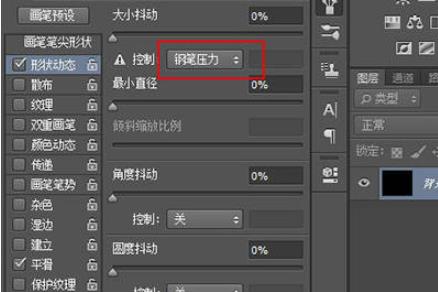
然后把画笔的硬度调整为100%。

接着我们使用钢笔工具,在画布中勾勒出线条的路径。
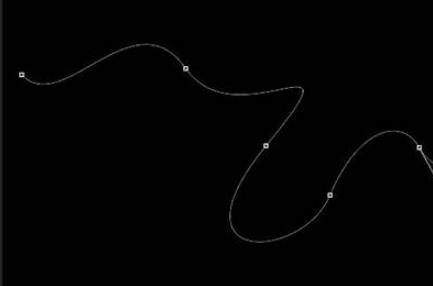
画好后我们选择一个合适的颜色,并在画面上直接右键,在菜单中选择【描边路径】,工具选择【画笔】,并勾选模拟压力。
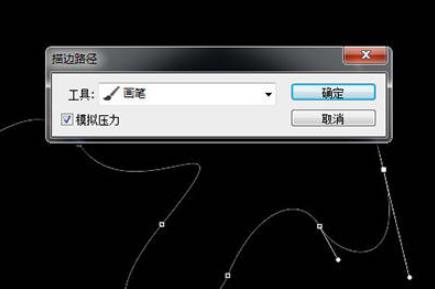
接着取消路径,并给线条的图层增加一个外发光的效果,这样一条外发光的线条就做好啦!然后多复制出几条来,效果很棒哦。
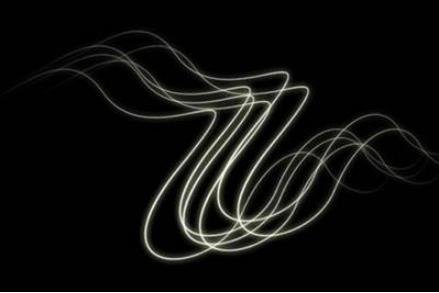
是不是非常的简单呢,线条种类随你画,只要你画的好,按照上面的设置来,各种线条都能唯美,赶快去试一下吧。
上一篇:证照之星无法打印证件照的解决方法
下一篇:PS调整图片文件大小的方法
产品推荐
-
 正版软件
正版软件
- win10家庭版电源选项没有睡眠怎么办
- 如果发现电源选项里的睡眠和休眠选项已悄然消失不见。对于此种状况,无疑为我们的日常使用带来诸多困扰。因而,寻找解决之道、尽快恢复这些重要选项就显得至关重要!win10家庭版电源选项没有睡眠怎么办1、首先,点击操作系统左下角的开始菜单,找到电源按钮点击。2、若发现弹出的菜单中并无“休眠”选项,继续到控制面板界面。3、点击“硬件和声音”,进入到“更改电源按钮的功能”设置窗口。4、这里要注意,由于初始状态下的关机设置选项处于锁定状态。5、还需要点击上方的“更改当前不可用的设置”以解锁相关权限。6、选中“休眠”的复
- 10分钟前 睡眠 win10家庭版 0
-
 正版软件
正版软件
- win11删除确认提示设置教程
- 如果我们不开启win11删除确认提示,就可能会误删很多东西,导致无法找回的问题,那么win11删除确认提示怎么设置呢,其实只需要在回收站属性里就可以设置了。win11删除确认提示怎么设置:1、首先右键点击桌面上的“回收站”打开"属性"2、如果桌面上没有回收站,可以在主题的“桌面图标设置”里打开。3、打开回收站属性后,我们先勾选下方“自定义大小”4、再勾选“显示删除确认对话框”并点击“确定”保存即可。
- 15分钟前 win 设置教程 删除确认 0
-
 正版软件
正版软件
- win8快速关机方法有哪些
- win8快速关机方法有哪些方法一:按下F4和Alt键,打开关机窗口。方法二:在Metro界面下,按下Win+i键来打开设置窗口。您也可以通过Charm菜单选择设置,效果与按下Win+i键相同。在设置窗口中,您可以找到关机按钮。Charm菜单打开方式:Win+C,或者鼠标移到右上/右下角。方法三:Ctrl+Alt+Delete,Metro和传统模式通用。方法四:Win+R打开运行,输入关机指令:shutdown.exe-s-t00,也可以在桌面创建快捷方式。其他相关命令:重启计算机:shutdown.exe
- 30分钟前 0
-
 正版软件
正版软件
- win7运行最流畅的版本排行榜2024
- Windows7是一款广受欢迎的操作系统,对于资源有限的设备来说,有一些版本能够在其中运行得流畅。其中包括Windows7HomeBasic和Windows7Starter。这些版本相对较轻便,占用较少的系统资源,适合于配置较低的计算机。它们提供了基本的功能和工具,如浏览器、媒体播放器和文件管理器等,用以满足用户的常见需求。对于那些对计算机性能要求不高的用户,这些流畅的版本是一个不错的选择。win7运行最流畅的版本有哪些1、Win7系统稳定版(点击下载)确保每一个应用程序在不断地稳定运行。其无可匹敌的强大
- 50分钟前 win优化 最佳版本 流畅运行 0
-
 正版软件
正版软件
- 更改win10家庭版白色任务栏怎么设置
- 很多时候我们使用的win10家庭版的任务栏都是黑色的看的十分清晰,但是有的时候我们的任务栏也会突然变成白色的导致我们看不清图标,但是又不知道到底该怎么换回来,其实十分的简单。更改win10家庭版白色任务栏设置方法1、首先我们右键点击桌面上的空白处,我们可以选择个性化的选项。2、我们进入到个性化的窗口中,选择颜色的选项卡。3、在这里我们在颜色的选项下方,我们找到选择要在其上显示颜色的表面部分,并且要确保开始、任务栏和操作中心选项勾起。4、然后我们向下滚动,找到windows视觉效果,取消勾选透明度效果的选项
- 1小时前 19:05 任务栏 win10家庭版 0
最新发布
-
 1
1
- KeyShot支持的文件格式一览
- 1682天前
-
 2
2
- 优动漫PAINT试用版和完整版区别介绍
- 1722天前
-
 3
3
- CDR高版本转换为低版本
- 1867天前
-
 4
4
- 优动漫导入ps图层的方法教程
- 1721天前
-
 5
5
- ZBrush雕刻衣服以及调整方法教程
- 1717天前
-
 6
6
- 修改Xshell默认存储路径的方法教程
- 1733天前
-
 7
7
- Overture设置一个音轨两个声部的操作教程
- 1711天前
-
 8
8
- PhotoZoom Pro功能和系统要求简介
- 1887天前
-
 9
9
- CorelDRAW添加移动和关闭调色板操作方法
- 1760天前